Ինչպե՞ս Excel- ում մի քանի բջիջներին արժեքներ ավելացնել:
Եթե ցանկանում եք Excel- ում բազմաթիվ բջիջներին արժեք ավելացնել, հետևյալ մեթոդները կօգնեն ձեզ այն հեշտությամբ և արագ մշակել
- VBA- ով բազմաթիվ բջիջներին ավելացրեք արժեք
- Excel- ի համար Kutools- ով մի քանի բջիջների արժեք ավելացրեք
 VBA- ով բազմաթիվ բջիջներին ավելացրեք արժեք
VBA- ով բազմաթիվ բջիջներին ավելացրեք արժեք
Մակրոների օգտագործումը կարող է հեշտացնել կրկնվող մշակումը և հեշտացնել և արագացնել մեր աշխատանքը: Նույնն է անում նաև հետևյալ մակրոը:
Քայլ 1. Ընտրեք այն բջիջները, որոնցում արժեք կավելացնեք:
Քայլ 2: Անջատեք ALT + F11 ստեղները, և այն բացում է Microsoft Visual Basic կիրառական ծրագրերի պատուհանը:
Քայլ 3: Սեղմեք Տեղադրել > Մոդուլներև տեղադրեք հետևյալ VBA- ն Մոդուլի պատուհանում:
Sub Add2Formula ()
- 300 ավելացրու
Ընտրության յուրաքանչյուր գ-ի համար
գ. Ակտիվացնել
ActiveCell.FormulaR1C1 = "=" & ActiveCell.Formula & "+300"
Հաջորդ գ
Վերջ Sub
Քայլ 4. Սեղմեք կոճակը F5 այս մակրո գործարկման բանալին:
Notes:
1. Այս մակրոը վավեր է միայն այն բջիջների համար, որոնք իրենց մեջ բանաձեւեր չունեն:
2. Այս մակրոը կավելացնի 300 բոլոր ընտրված բջիջներին: Եթե ցանկանում եք ավելացնել այլ արժեք, խնդրում ենք փոխարինել 300 այլ արժեքով:
 Excel- ի համար Kutools- ով մի քանի բջիջների արժեք ավելացրեք
Excel- ի համար Kutools- ով մի քանի բջիջների արժեք ավելացրեք
Excel- ի համար նախատեսված գործիքներ մեզ տալիս է այլընտրանքային օգտագործման օգտագործման այլընտրանքային մեթոդ, և դրա Գործարկման գործիքները կարող են օգնել մեզ հեշտությամբ արժեք ավելացնել մի քանի բջիջների:
Excel- ի համար նախատեսված գործիքներ ներառում է ավելի քան 80 հարմար Excel գործիքներ: Փորձեք առանց սահմանափակումների 30 օրվա ընթացքում: Ստացիր այն հիմա.
Քայլ 1. Ընտրեք այն բջիջները, որոնց կավելացնեք նույն արժեքը:
Քայլ 2: Սեղմեք Կուտոլս > Գործողություն > Գործառնական գործիքներ, Տեսեք,

Քայլ 3: Ընտրեք Ժամանակը Գործողություն բաժնից և մուտքագրեք այն արժեքը, որը կավելացնեք ընտրված բջիջներին: Տեսեք,

Քայլ 4. Ստուգեք Ստեղծեք բանաձևեր տարբերակ.
Քայլ 5: Սեղմեք OK.
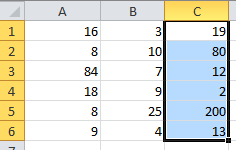 |
Գործողության գործիքներում |
 |
Excel- ի համար նախատեսված գործիքներ Գործողության գործիքներ աջակցում է բոլոր տեսակի մաթեմատիկական գործողությունները բոլոր ընտրված բջիջներին միասին.
- Լրացում ՝ գումարած նշված օպերանդը:
- Հանում ՝ հանել նշված օպերանդը:
- Բազմապատկում. Բջիջների յուրաքանչյուր արժեք բազմապատկած օպերանդով:
- Բաժին. Բջիջների յուրաքանչյուր արժեք բաժանված է օպերանդով:
- Onուցադրումը. Բջջի յուրաքանչյուր արժեքը շահագործում է օպերանդը:
- Կլորացում. Բջիջի յուրաքանչյուր արժեքը կլորացնում է տասնորդական թվերի վրա (նշված օպերանդ):
- Գործառույթը. Գործառույթ է կիրառում բջիջի յուրաքանչյուր արժեքի վրա:
- Սովորություն. Ստեղծեք բանաձևի նման արտահայտություն և կիրառեք բջիջի յուրաքանչյուր արժեքի վրա:
Related հոդվածը
Գրասենյակի արտադրողականության լավագույն գործիքները
Լրացրեք ձեր Excel-ի հմտությունները Kutools-ի հետ Excel-ի համար և փորձեք արդյունավետությունը, ինչպես երբեք: Kutools-ը Excel-ի համար առաջարկում է ավելի քան 300 առաջադեմ առանձնահատկություններ՝ արտադրողականությունը բարձրացնելու և ժամանակ խնայելու համար: Սեղմեք այստեղ՝ Ձեզ ամենաշատ անհրաժեշտ հատկանիշը ստանալու համար...

Office Tab- ը Tabbed ինտերֆեյսը բերում է Office, և ձեր աշխատանքը շատ ավելի դյուրին դարձրեք
- Միացնել ներդիրներով խմբագրումը և ընթերցումը Word, Excel, PowerPoint- ով, Հրատարակիչ, Access, Visio և Project:
- Բացեք և ստեղծեք բազմաթիվ փաստաթղթեր նույն պատուհանի նոր ներդիրներում, այլ ոչ թե նոր պատուհաններում:
- Բարձրացնում է ձեր արտադրողականությունը 50%-ով և նվազեցնում մկնիկի հարյուրավոր սեղմումները ձեզ համար ամեն օր:

